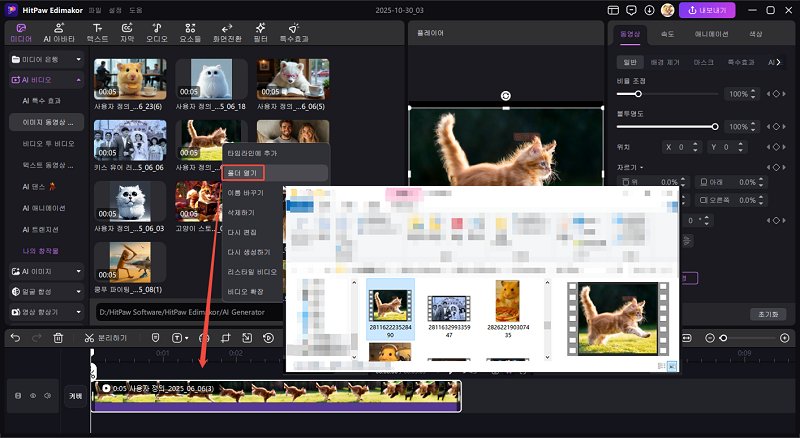영상을 돋보이게 만들고 싶으신가요? 간단한 전환 효과만 써도 충분하겠지만, 조금 더 눈에 띄는 특별한 영상을 원한다면 AI 전환 효과를 이용해보세요! Edimakor는 기본 전환 효과부터 최신 "AI 전환 효과"까지 풍부하게 준비되어 있어서, 클릭 몇 번으로 영상을 확실하게 업그레이드 시킬 수 있습니다.
파트 1: 기본 방법으로 영상 전환 효과 뚝딱 추가하기
기본 영상 전환 효과는 편집 프로그램 라이브러리에서 미리 만들어진 전환 효과를 골라서 타임라인의 두 영상 클립 사이에 끌어다 놓기만 하면 끝이예요. 부드러운 디졸브, 역동적인 와이프, 은은한 페이드 같은 친숙한 옵션들로 영상이 끊기지 않고 자연스럽게 이어지도록 만들 수 있어요.
1단계. 새 영상 프로젝트 만들기
먼저 Edimakor를 다운로드해서 컴퓨터에서 실행해주세요. 프로그램이 실행되면 새 프로젝트를 시작하거나 서로 다른 영상 구간들을 연결하려는 기존 프로젝트를 불러오면 됩니다.
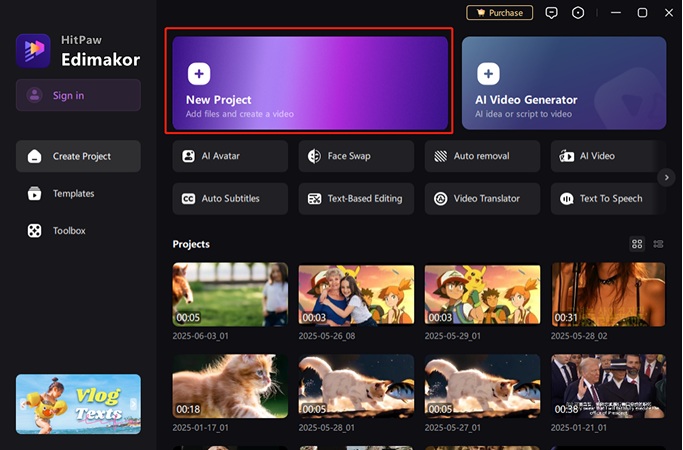
2 단계. 영상 클립 가져오고 배치하기
미디어로 영상을 가져와주세요. 그다음 개별 영상 클립들을 원하는 순서대로 타임라인에 끌어다 놓으면 됩니다. 전환 효과를 클립 사이사이에 넣으면 영상이 부드럽게 연결돼요.
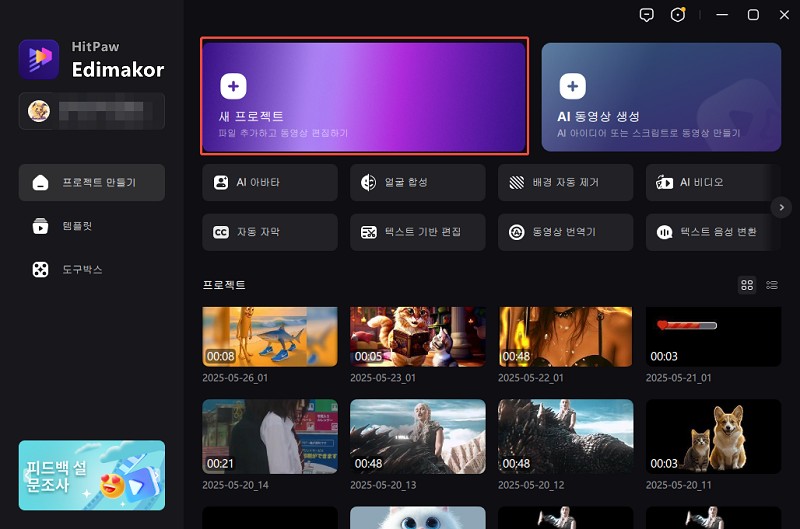
3단계. Edimakor의 전환 효과 라이브러리 마음껏 둘러보기
Edimakor 화면에서 "전환 효과" 패널로 이동해보세요. 여기서 부드러운 페이드, 역동적인 슬라이드, 자연스러운 블러 등 다양한 전환 효과들을 마음껏 둘러볼 수 있으니 미리보기로 영상 분위기에 딱 맞는 효과를 골라보세요.
Edimakor는 모든 영상 스타일에 딱 맞는 다양한 전환 효과를 제공합니다. 여러분 영상에 딱 맞는 전환 효과를 골라보세요. 요즘 인기 있는 옵션을 찾으시려면 "트렌딩 & 새로운 효과"를 확인해보세요!
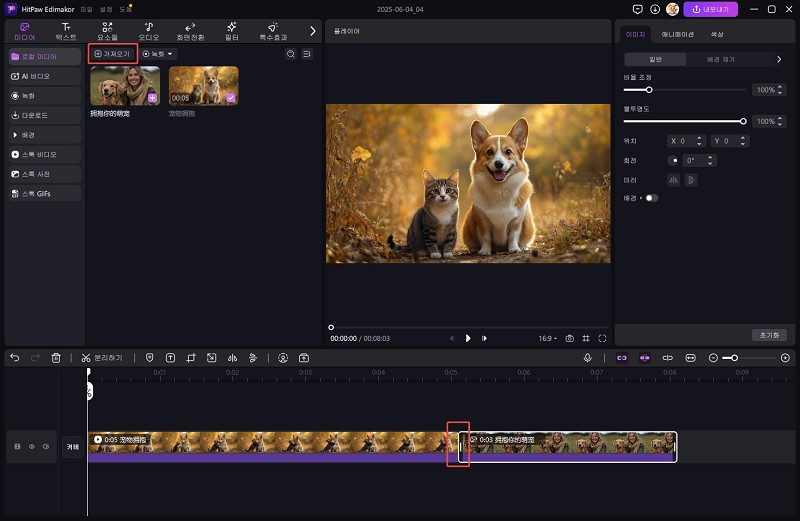
이미 소개한 전환 효과 외에도 다른 종류의 전환 효과도 살펴보세요:
기본: 간단한 컷이나 디졸브로 장면을 부드럽게 연결해서 자연스러운 템포를 유지하는 데 완벽합니다.
슬라이드쇼: 푸시, 줌, 슬라이드로 이미지를 움직여서 정적인 사진들을 역동적인 프레젠테이션으로 만들어줍니다.
모션: 스핀이나 블러 같은 움직임을 시뮬레이션해서 시퀀스에 에너지와 흥미를 더해줍니다.
효과: 노이즈나 색상 변화 같은 특수 효과로 독특하고 예술적이며 드라마틱한 임팩트를 만들어드려요.
3D: 영상에 깊이감을 더해서 장면이 3D 공간에서 움직이는 것처럼 보이게 만들어드립니다.
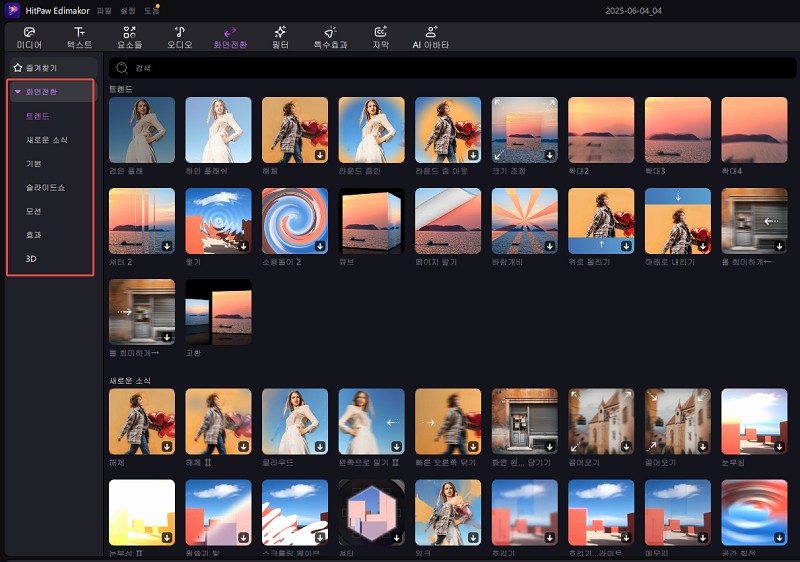
4 단계. 원하는 전환 효과 빠르게 찾기
특정 전환 효과를 찾고 있다면 검색창이나 필터 옵션을 사용해서 라이브러리에서 빠르게 찾아보세요.
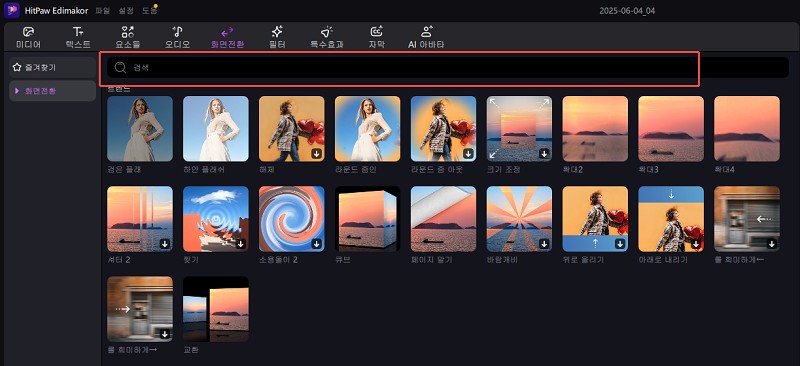
5 단계. 클립 사이에 전환 효과 간단히 적용하기
전환 효과를 골랐다면 라이브러리에서 타임라인으로 끌어서 두 영상의 클립이 만나는 지점에 정확히 놓기만 하면 끝! Edimakor가 자동으로 전환 효과를 배치해서 장면 간의 전환을 매끄럽게 만들어드립니다. 전환 효과를 제거하고 싶으면 영상에서 클릭한 후 키보드의 삭제 키만 눌러주세요.

6단계. 전환 효과 확인하고 완성하기
미리보기 창에서 영상을 재생해서 선택한 전환 효과가 어떻게 보이는지 확인해보세요. 이렇게 미리 확인하면 훨씬 자연스러운 영상이 완성돼요.
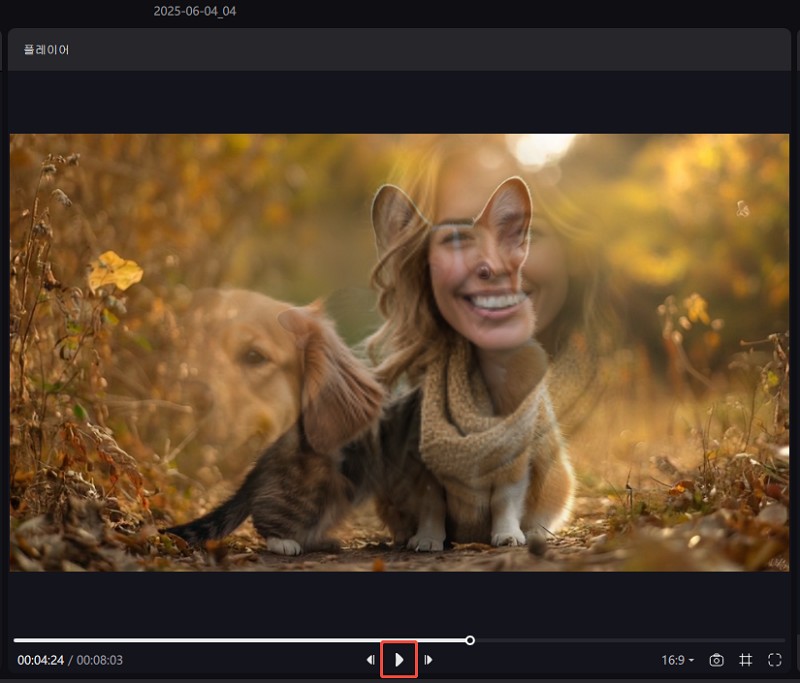
파트 2: AI 전환 효과로 영상 편집 수준 확 높이기
Edimakor AI 전환 효과는 이미지 두 장만 올리면 AI가 알아서 멋진 전환 영상을 만들어주는 기능이에요. 정지된 사진들이 부드럽게 움직이는 영상으로 바뀌는 걸 직접 확인해보세요.
1 단계. AI 전환 효과 실행하기
먼저 Edimakor "도구박스" 패널로 이동해서 "AI 트랜지션" 기능을 찾아보세요.
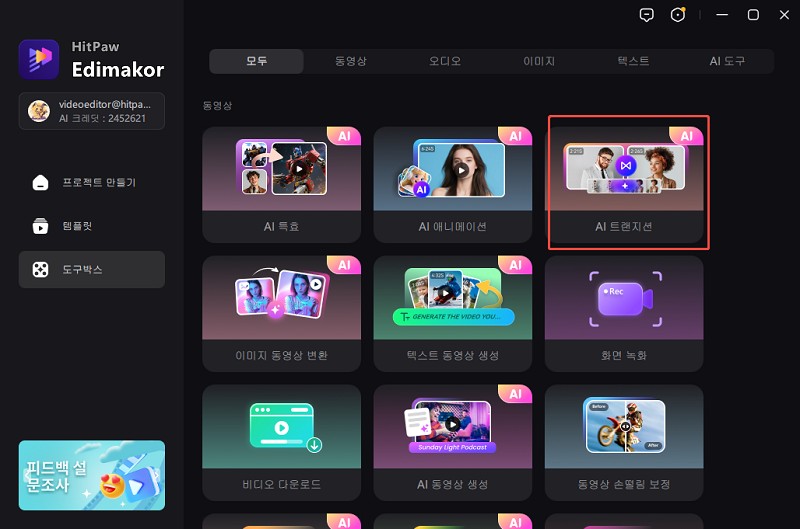

Edimakor는 다양한 AI 영상 전환 모델을 통합해 더 완성도 높은 결과를 제공합니다. 지금 인기 있는 Vidu, Minimax-Hailuo 등 최신 AI 모델도 Edimakor에서 바로 만나보세요.
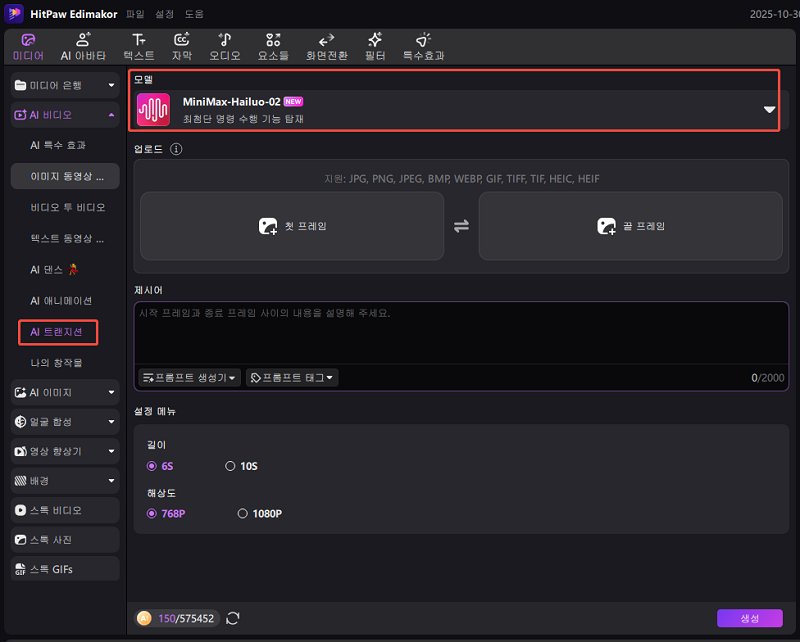
2 단계. 이미지 업로드하고 프롬프트 입력하기
첫 번째 이미지와 두 번째 이미지를 차례로 업로드해주세요. 원하는 전환 효과가 잘 나오려면 어떤 느낌으로 바뀌었으면 좋겠는지 자세히 적어주는 것이 중요한데요. 그다음 영상 길이를 5초 또는 10초로 정하고, 원하지 않는 효과가 있다면 따로 프롬프트로 작성할 수도 있습니다. 모든 설정이 끝나면 '생성' 버튼을 눌러서 AI 전환 영상을 만들어보세요.
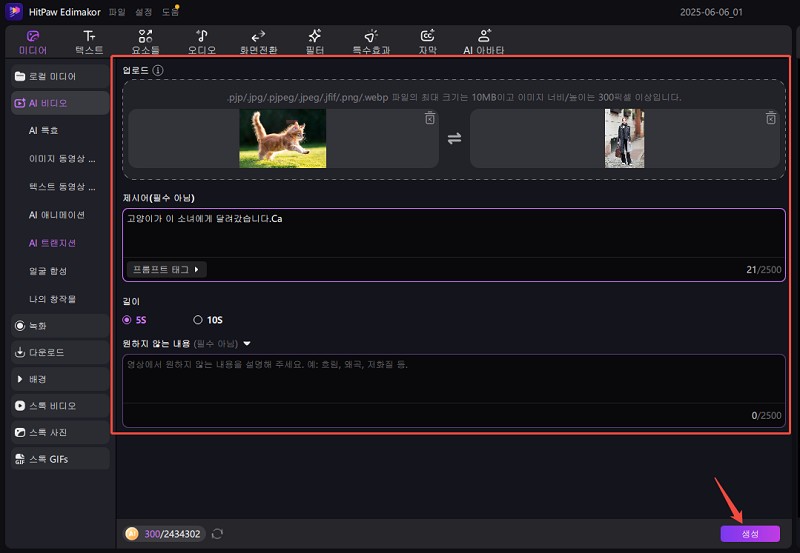
3 단계. AI 전환 효과 결과 확인하기
생성이 완료될 때까지 잠시만 기다려 주세요. 완료된 영상은 ‘나의 창작물’에서 미리보기할 수 있습니다. 결과물이 마음에 든다면, 영상 위에서 마우스 오른쪽 버튼을 클릭하여 ‘파일 위치 열기’를 선택해 바로 찾아볼 수 있습니다. 또한, 타임라인에 추가해 일반 영상처럼 편집하거나, 오른쪽 상단의 ‘내보내기’ 버튼을 눌러 쉽게 저장할 수도 있습니다.